Máte problémy s výkonem vašeho stroje Vagrant? Pravděpodobně je to kvůli nedostatečné paměti nebo CPU. Jednoduše přidejte do stroje Vagrant více RAM a jádra CPU, abyste zlepšili jeho výkon. Tento stručný průvodce vysvětluje, jak zvýšit paměť a CPU na počítači Vagrant v Linuxu z příkazového řádku.
Úvod
Onehdy jsem si všiml, že správce balíčků dnf se neustále ukončuje okamžitě, když spustím jakékoli operace správy balíčků, jako je aktualizace, instalace, odstranění atd., na mém virtuálním počítači Fedora vagrant nemohu ani aktualizovat seznamy úložišť.
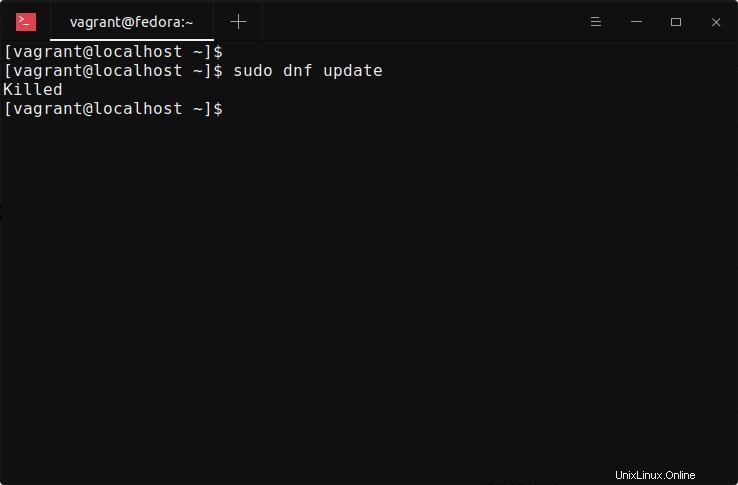
Původně jsem si myslel, že tento problém souvisí s OS. Po několika průzkumech jsem zjistil, že velikost paměti Fedora VM je velmi nízká (přesně 512 MB).
Tak jsem se rozhodl přidat více paměti a počet CPU do mého stroje Fedora Vagrant. Fungovalo to dobře, jak se očekávalo.
Nyní pojďme do toho a nastavíme dostatečnou velikost paměti a počet CPU pro VM z příkazového řádku.
Zvětšení paměti a CPU na počítači Vagrant z příkazového řádku
Když inicializujete nové vargantní prostředí, konfigurační soubor s názvem Vagrantfile je vytvořen. Tento soubor obsahuje podrobnosti o požadavcích na operační systém a software.
Skutečným účelem vagrantfile je popsat typ virtuálního počítače a způsob konfigurace a poskytování virtuálních počítačů.
Chcete-li do virtuálního počítače Vagrant přidat paměť a CPU, upravte soubor Vagrantfile:
$ vi VagrantfileDefinujte velikost RAM a počet CPU jako níže.
config.vm.provider "virtualbox" do |v|
v.memory = 2048
v.cpus = 2
end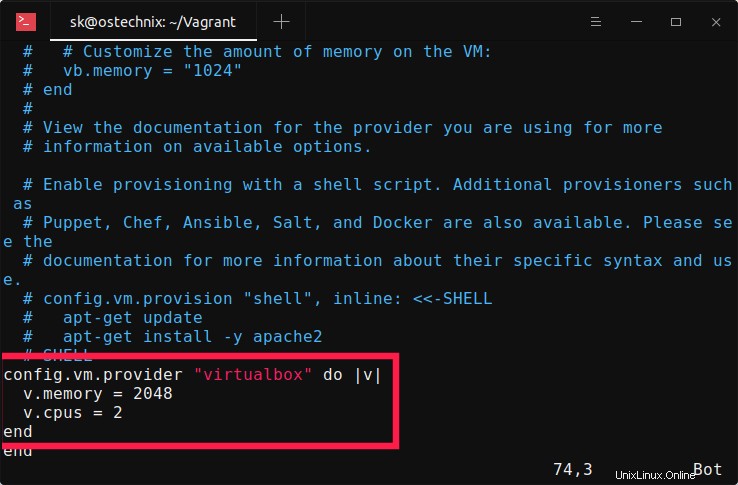
Podle výše uvedené konfigurace jsem svému počítači Vagrant definoval 2 GB RAM a 2 jádra CPU. Ujistěte se, že jste tyto řádky přidali před poslední "end" čára.
Pokud používáte poskytovatele libvirt , musíte aktualizovat řádky jako níže:
config.vm.provider "libvirt" do |v|
v.memory = 2048
v.cpus = 2
end
Stiskněte ESC a zadejte :wq pro uložení souboru a ukončení.
Nyní spusťte stroj Vagrant.
$ vagrant upPokud je stroj Vagrant již spuštěn, stačí jej znovu načíst, aby se změny projevily.
$ vagrant reloadZkontrolujte velikost paměti RAM příkazem:
$ free -hUkázkový výstup:
total used free shared buff/cache available Mem: 1.9Gi 100Mi 1.7Gi 5.0Mi 153Mi 1.7Gi Swap: 0B 0B 0B
Zkontrolujte celkový počet jader CPU pomocí příkazu:
$ nproc
2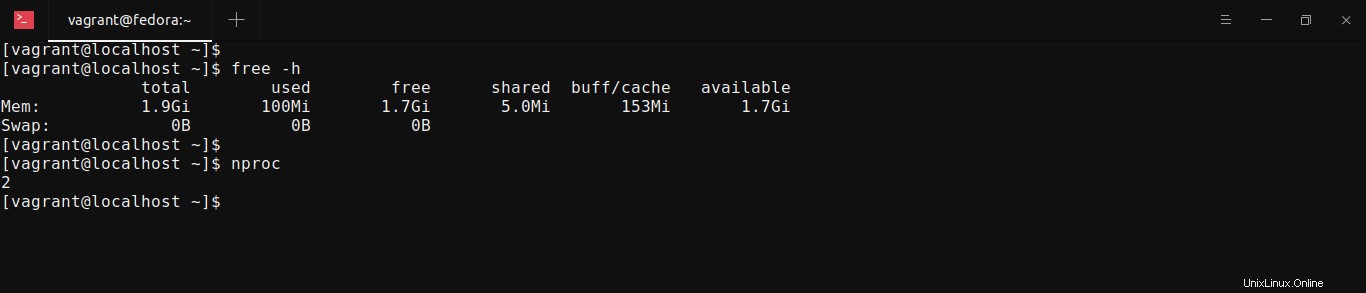
Jak vidíte na výše uvedeném výstupu, velikost RAM je 2 GB a počet CPU je 2.
Existuje mnoho způsobů, jak zjistit počet jader CPU. Následující průvodce uvádí další způsoby, jak zjistit počet jader CPU:
- Jak zjistit počet jader CPU z příkazového řádku v systému Linux
Takto můžeme nastavit velikost paměti a počet CPU pro stroj Vagrant v Linuxu. Prostřednictvím Vagrantfile můžeme provést více přizpůsobení. Další tipy na Vagrant zveřejníme v následujících dnech. Zůstaňte naladěni!